GoPro FX Reframe에 대해 알아야 할 모든 것
고프로로 장엄한 모험을 기록하면서 모든 숨 막히는 360도 순간을 담아왔지만, 영상을 확인해 보니 영화 같은 연출이 필요하다고 느끼실 수 있습니다. 아웃도어를 좋아하시든 창의적인 전문가이시든, 몰입형 360 영상에서 전통적인 매력적인 영상으로 변환하는 과정은 필수입니다. 이때 GoPro FX Reframe이 중요한 역할을 하며, 사용자가 광각 경험을 완벽한 구도로 변환할 수 있도록 도와드립니다. 특히 GoPro FX Reframe 플러그인과 같은 도구는 GoPro FX Reframe 프리미어 프로 환경에서 활용할 수 있어 편리하게 편집을 즐기실 수 있습니다.
파트 1. GoPro FX Reframe이란 무엇인가요?
FX Reframe은 고프로에서 개발한 Adobe Premiere Pro 및 After Effects용 혁신적인 플러그인으로, 360 영상을 자동으로 재구성하여 전통적인 비360도 영상이나 사진으로 변환해 드립니다. 각 프레임을 분석하여 가장 중요한 피사체와 동작을 강조하도록 영상을 지능적으로 재구성하기 때문에 모든 순간이 완벽하게 보여집니다. 수많은 콘텐츠 크리에이터들이 수동으로 일일이 클립을 조정하지 않고도 모험을 영화 같은 품질로 표현할 수 있는 혁신적인 도구입니다.
FX Reframe 지원 및 호환성:
- 플랫폼: Adobe Premiere Pro와 완벽하게 호환됨.
- 운영 체제: Windows 및 macOS 모두 호환됨.
- 카메라: 다양한 고프로 모델 지원, 폭넓은 영상 최적 재프레임 가능.
- 통합: 다른 영상 편집 도구와 쉽게 통합되어 창의적인 워크플로우에 다재다능하게 활용 가능.
자세한 내용은 [고프로 FX Reframe] 공식 가이드를 참고해 주시기 바랍니다.
파트 2. GoPro FX Reframe 플러그인을 프리미어 프로에 다운로드 및 설치하는 방법
편집 기능을 향상하시려면, 다음 단계를 따라 Adobe Premiere Pro에 GoPro FX Reframe 플러그인(고프로 reframe plugin) 설치를 진행해 주시기 바랍니다.
1.고프로 커뮤니티 포럼으로 이동하여 GoPro FX Reframe 다운로드 페이지에 접속하시기 바랍니다.
2.다운로드 링크를 클릭하여 GoPro FX Reframe 플러그인 설치 패키지를 받으시기 바랍니다.

3.설치 프로그램을 PC에 저장하고 필요하다면 압축을 해제하시기 바랍니다.

4.Adobe Premiere Pro를 열고 Plugins 디렉터리로 이동하시기 바랍니다.
5.압축을 푼 파일을 Premiere Pro 플러그인 폴더에 복사하여 GoPro FX Reframe 프리미어 프로 설치를 완료하시기 바랍니다.
6.소프트웨어를 닫았다가 다시 열어 새 플러그인을 활성화하시기 바랍니다. Effects 패널에서 고프로 reframe plugin이 정상적으로 설치되었는지 확인하시기 바랍니다.
파트 3. GoPro FX Reframe 플러그인의 일반적인 문제
GoPro FX Reframe 플러그인은 강력한 재프레임 솔루션을 제공하지만, 일부 사용자들은 작업 효율을 방해하는 문제를 보고하였습니다. 이러한 문제는 작은 오류에서 중요한 편집 작업 방해까지 다양하게 발생할 수 있습니다.
편집 도구에서 GoPro FX Reframe을 사용하실 때 발생할 수 있는 문제는 다음과 같습니다.
GoPro FX Reframe이 프리미어 프로에서 충돌하는 경우
일부 경우에는 플러그인이 프리미어 프로에서 예기치 않게 충돌할 수 있습니다. 이는 호환성 문제나 다른 설치된 플러그인과의 충돌 때문일 수 있습니다.
설치했지만 효과 패널에 표시되지 않는 경우
플러그인이 보이지 않는 경우, 설치가 불완전했거나 현재 프리미어 프로 버전과의 호환성 문제가 있을 수 있습니다.
설치 후 프리미어 프로 실행 불가
일부 사용자들은 FX Reframe 설치 후 프리미어 프로를 실행하지 못하는 문제를 경험하였습니다. 이는 손상된 파일이나 시스템 충돌 때문일 수 있습니다.
이러한 일반적인 문제를 이해하는 것은 효과적인 문제 해결과 원활한 편집 경험을 위해 필수적입니다.
보너스 팁: 고프로 동영상 화면 비율을 변경하는 최고의 자동 재프레임 도구
영상 편집을 한 단계 업그레이드하고 싶으시다면, HitPaw Univd의 Auto Reframe 도구를 활용해 보시기 바랍니다. 이 도구는 GoPro FX Reframe 기능과 완벽하게 호환되며, 16:9, 9:16, 1:1, 4:3, 3:4와 같은 다양한 화면 비율로 품질 저하 없이 변환할 수 있습니다.
Univd는 또한 직관적인 영상 변환 및 편집 플랫폼을 제공하여 전문가와 초보자 모두에게 사랑받는 도구입니다.
- 최소한의 수동 입력만으로 영상 프레임을 손쉽게 조정할 수 있음.
- 항상 선명하고 전문적인 영상 출력을 보장함.
- 초보자와 전문가 모두 복잡한 편집 작업을 단순화할 수 있음.
- 인기 있는 모든 SNS 플랫폼에 맞게 영상을 최적화할 수 있음.
- 영상을 완벽하게 만들 수 있는 다양한 창의적 기능 제공함.
단계 1.PC에서 HitPaw Video Converter를 실행하시고, 편집기 섹션으로 이동하여 자동 리프레임을 선택하시기 바랍니다.

단계 2.영상 파일을 메인 화면으로 추가하거나 끌어와서 크기를 조정하시기 바랍니다.

단계 3.원하는 화면 비율을 선택하시기 바랍니다. HitPaw는 16:9, 9:16, 1:1, 4:3, 3:4와 같은 다양한 SNS 맞춤 비율을 지원합니다.

단계 4.화면 비율을 설정한 후 내보내기를 클릭하여 영상 크기 조정을 시작하시기 바랍니다. 변환이 완료되면 저장 위치에서 자동으로 확인하실 수 있습니다.

마무리
결론적으로, GoPro FX Reframe 도구는 몰입형 360도 영상을 매력적이고 시네마틱한 영상으로 변환하고자 하는 분들께 필수적인 도구입니다. GoPro FX Reframe 다운로드 과정이 간단하고, GoPro FX Reframe Premiere Pro 설치 단계도 쉬우며, 흔히 발생하는 문제를 명확히 이해하면 제작자분들께서 편집 워크플로우를 크게 향상시킬 수 있습니다. 또한 HitPaw Univd와 같은 자동 재프레임 도구를 활용하면 영상 콘텐츠의 수준을 한층 더 높여 각 프로젝트가 세련되고 전문적으로 완성될 수 있습니다.


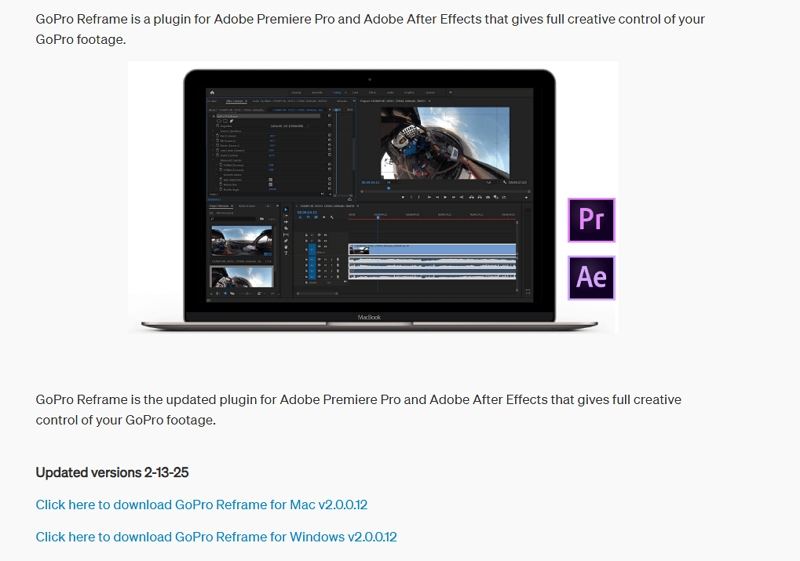
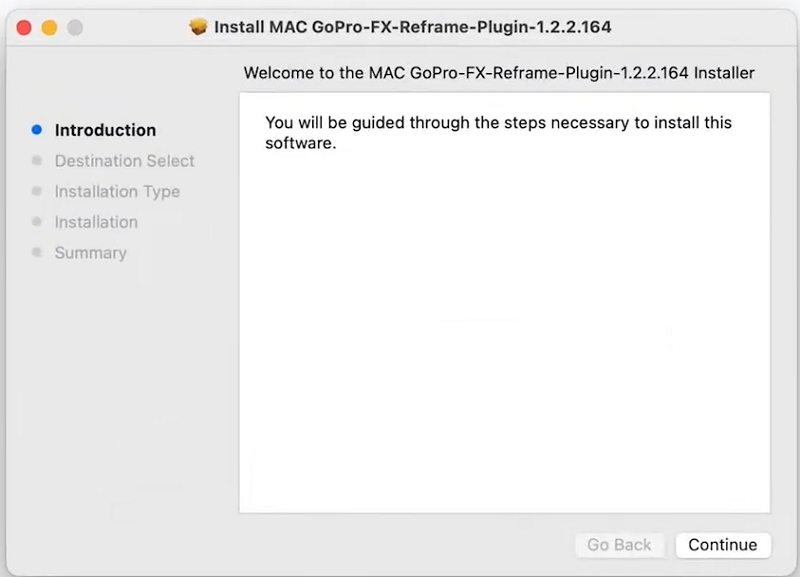






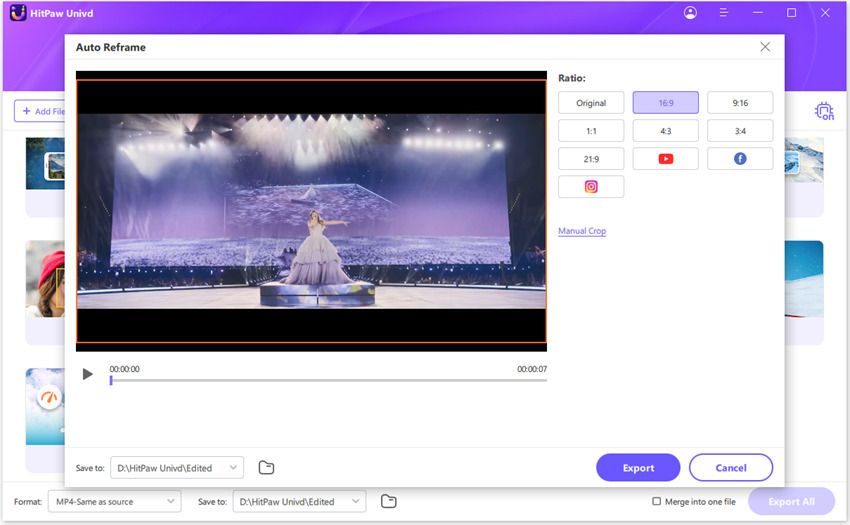


 HitPaw VoicePea
HitPaw VoicePea  HitPaw VikPea
HitPaw VikPea HitPaw FotorPea
HitPaw FotorPea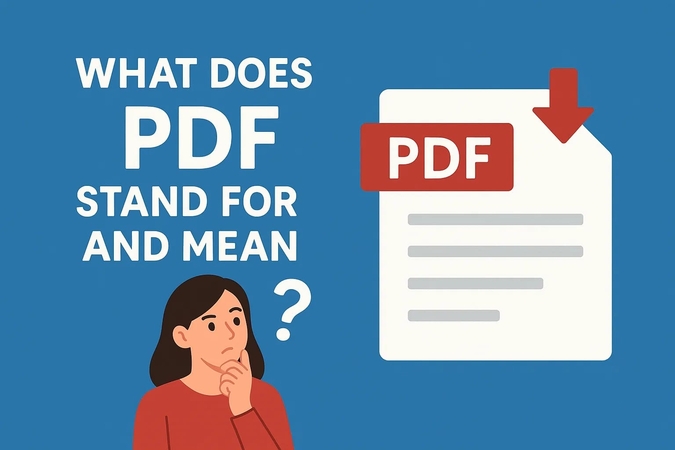



이 문서 공유하기:
제품 등급을 선택하세요:
김희준
편집장
프리랜서로 5년 이상 일해왔습니다. 새로운 것들과 최신 지식을 발견할 때마다 항상 감탄합니다. 인생은 무한하다고 생각하지만, 제 자신은 한계를 모릅니다.
모든 기사 보기댓글 남기기
HitPaw 기사에 대한 리뷰 작성하기